Когда вам нужно поделиться самым гордым моментом в игре, какие устройства для записи игрового экрана лучше всего подходят для компьютеров и смартфонов? Вы должны найти встроенные функции записи или воспроизведения в некоторых игровых приложениях. Но есть некоторые ограничения, особенно когда вам нужно записать большое видео в высоком качестве, добавить видеокомментарии и многое другое. Просто узнайте больше о превосходных функциях 16 лучших видео рекордеры экрана игры и выберите нужный соответственно.
Часть 1: 10 лучших игровых программ записи экрана для ПК / Mac
Первое место: AnyRec Screen Recorder
AnyRec Screen Recorder — это универсальная программа для записи игрового экрана для Windows и Mac, позволяющая записывать игровые видеоролики с компьютеров и смартфонов. Он обеспечивает Игра режим для записи игрового видео в фоновом режиме. Он позволяет снимать экранное видео, системный звук, голос с микрофона и видео с веб-камеры. Кроме того, вы также можете настроить видеокодек, частоту кадров, аудиокодек и другие параметры.
Лучшие бесплатные программы для записи игр без потери FPS

Захват видео с экрана игры с Windows, Mac, Android и iOS в игровом режиме
Добавить комментарий к записи игры, включая голос микрофона и видео с веб-камеры.
Настройте видеокодек, частоту кадров, аудиокодек, частоту дискретизации и многое другое для записей
Редактируйте игровые видеоролики, обрезайте нужную часть, переименовывайте файлы и делитесь ими с другими
Как записать игровой процесс в AnyRec Screen Recorder
Шаг 1. После установки AnyRec Screen Recorder запустите его и нажмите Регистратор игр кнопка. Щелкните стрелку вниз, чтобы выбрать окно игры. Убедитесь, что игра, которую вы хотите записать, уже открыта, чтобы программа могла обнаружить окно.

Шаг 2. Включите Системный звук вариант и Микрофон возможность записи аудиофайлов для видеороликов геймплея. Кроме того, вы также можете настроить громкость звука, удалить звуковой шум и улучшить качество звука во время записи комментария к игровому процессу.

Шаг 3. Как только все будет сделано, нажмите кнопку REC кнопка для записи игрового видео. Он позволяет добавлять аннотации, водяные знаки и другие параметры. Когда вы получите нужные файлы, вы можете щелкнуть Стоп кнопку, чтобы сохранить игровые видеоролики.

Топ 2: OBS Studio
Названный одним из лучших программ для записи видеоигр, OBS Studio предоставляет расширенные функции для захвата и микширования видео и аудио в реальном времени. Это средство записи экрана с открытым исходным кодом, которое хорошо работает с прямой трансляцией в социальной сети, такой как Twitch. Кстати, есть еще OBS-студия для Mac версия для пользователей macOS 10.13 и более поздних версий.
КАК ЗАПИСЫВАТЬ ИГРЫ НА ОЧЕНЬ СЛАБОМ ПК БЕЗ ПОТЕРИ FPS? ЛУЧШАЯ ПРОГРАММА ДЛЯ ЗАПИСИ ВИДЕО!
Плюсы Поддержка многих операционных систем, таких как Linux, Windows и Mac В основном поддерживает платформы потокового вещания, такие как YouTube и Twitch Настройте неограниченное количество сцен с несколькими настраиваемыми переходами Минусы Интерфейс не удобен и в нем сложно ориентироваться. Отсутствуют некоторые расширенные функции редактирования для полировки видео.
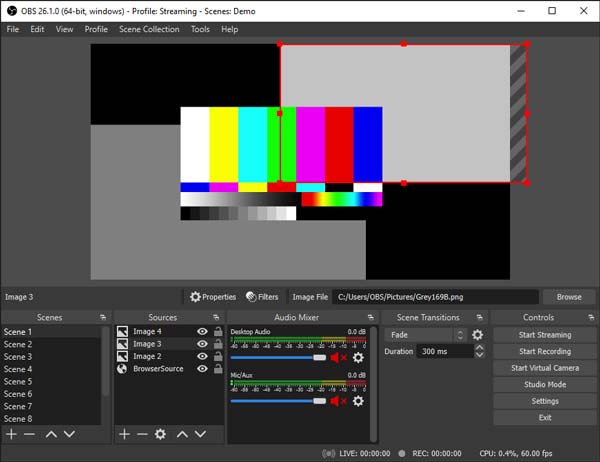
Топ 3: Камтасия
Camtasia — еще один продвинутый рекордер игрового экрана, который выводит запись игрового процесса на новый уровень. Помимо функций записи, программа также предоставляет несколько комплексных фильтров для редактирования видео. Вы можете добавлять видео эффекты, переходы, текст и многое другое.
Плюсы Предоставьте уникальные видеофильтры, в том числе зеленый экран для удаления фона. Записывайте полноэкранный режим, окно, веб-камеру, микрофон, системный звук и т. Д. Добавьте дополнительные элементы, такие как выноски, прокручиваемый текст и многое другое. Минусы Дорого для своей профессиональной версии 30-дневная бесплатная пробная версия с водяным знаком на каждой записи.
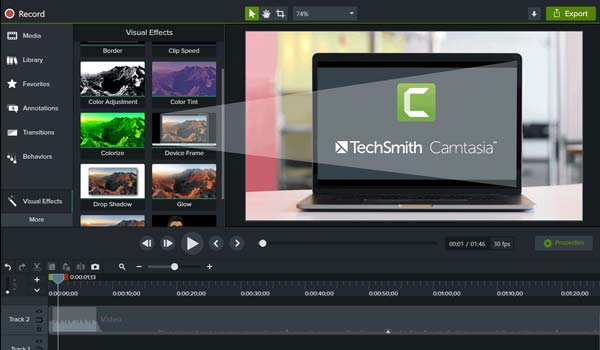
Top 4: устройство записи экрана Icecream
Когда вам нужно бесплатно выбрать программу для записи игрового экрана с простым интерфейсом, Мороженое Screen Recorder позволяет легко записывать и редактировать записанный файл. Благодаря его отличительным особенностям, вы можете выбрать нужную область и сохранить видеофайл в различных форматах.
Плюсы Обеспечьте простой и удобный интерфейс для записи и редактирования записей. Записывайте живые вебинары и потоковое видео без каких-либо ограничений. Быстро выберите область записи, используя недавно использовавшийся режим записи. Минусы Есть некоторые незначительные проблемы с записью видео с помощью 4K-разрешение. Имеет ограниченное время для записи, если вы не приобретете полную версию.
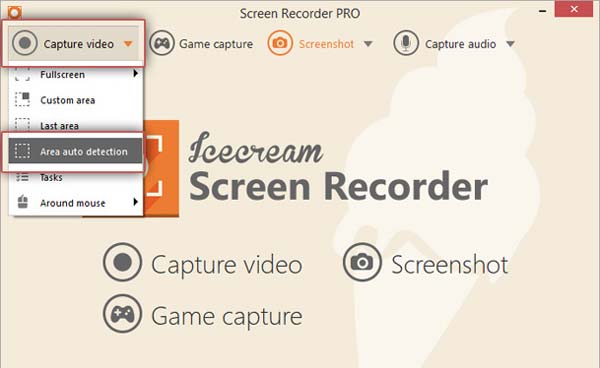
Топ 5: TinyTake
TinyTake это уникальная бесплатная программа для записи экрана игры для ПК и Mac. Он позволяет снимать видео, снимки и добавлять комментарии. Он позволяет хранить все записи экрана с довольно простым интерфейсом для навигации. Он предлагает инструменты для редактирования с фигурами, эффектами, текстом и т. Д.
Плюсы Обеспечьте настраиваемые сочетания клавиш для удобной записи игровых видеороликов. Сохраняйте записи и делитесь ими с другими через общедоступные URL-адреса. Позволяет записывать и делиться геймплейными записями массово. Минусы Он обеспечивает только 5-минутную ограниченную запись игрового процесса. Функции редактирования также ограничены в бесплатной версии.
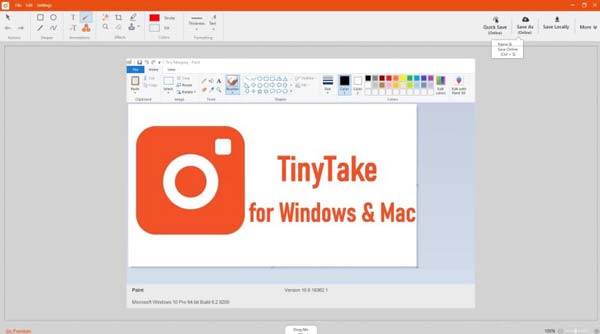
Шесть лучших: бесплатная камера (Windows)
Простая навигация, Бесплатная камера не вызывает проблем с навигацией. Это помогает геймерам легко делать скринкасты своих игр и делиться ими с другими игроками. Это бесплатное средство записи экрана игры для Windows без водяных знаков и рекламы.
Плюсы Полный бесплатный экранный рекордер без каких-либо ограничений. Предоставьте инструмент, который может удалить нежелательный шум в вашем видео. Записывайте видео без ограничений в записи или водяных знаках. Минусы Запись может быть сохранена только в формате WMV. Запись с веб-камеры недоступна.
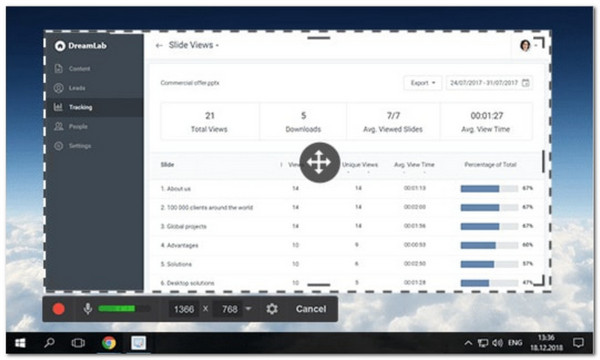
Топ 7: QuickTime Player (Mac)
QuickTime является программой записи экрана игры по умолчанию для вашего Mac. Вы можете редактировать и записывать все, что отображается на вашем MacBook. Он позволяет создавать слайд-шоу для видео и аудио. Есть некоторые расширенные функции для захвата видео с экрана с зеркального iPhone.
Плюсы Записывайте происходящее на вашем Mac и сохраняйте видео в качестве HD. Включите захват видеоконтента с iPhone и других устройств iOS. Это средство записи игрового экрана по умолчанию для Mac без дополнительной загрузки. Минусы Обеспечьте ограниченные функции редактирования и аннотации для записи. Имеет только основные функции записи без планирования.
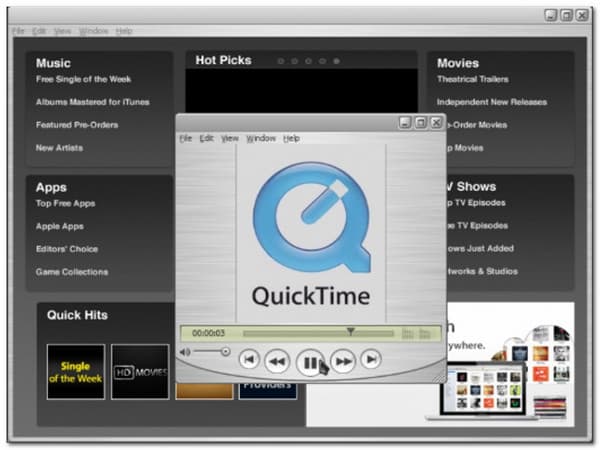
Топ 8: Bandicam
Bandicam — идеальный рекордер экрана видеоигр для записи игр и видео на рабочем столе. Это инструмент для скринкастов, способный записывать ваш экран в высоком качестве, что позволяет вам воспроизводить саундтрек и полностью захватывать звук во время записи.
Плюсы Обеспечить запись игрового процесса до 3,9 ГБ — это максимальный размер файла. Возможность записи меньшего размера без ущерба для качества видео. Хорошо совместим с YouTube, Filmmaker и другими сайтами социальных сетей. Минусы Запишите видео геймплея только до 10 минут. В бесплатной версии есть водяные знаки для записей.
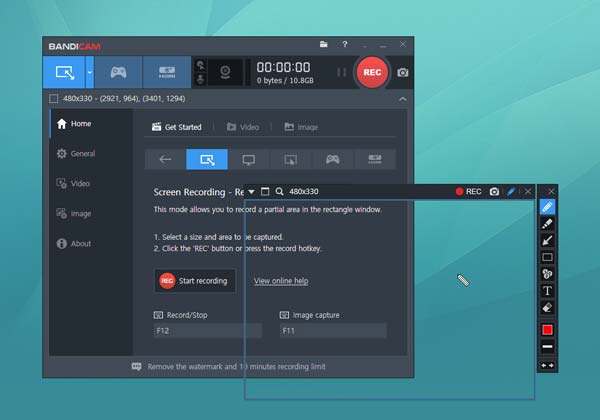
Топ 9: Fraps
Программа записи экрана Fraps отлично подходит для тестирования производительности, создания обучающих видеороликов, записи игровых видеороликов и даже для создания снимков экрана. Этот выдающийся рекордер экрана видеоигр позволяет записывать видео высокой четкости для веб-сайтов социальных сетей.
Плюсы Поддерживает максимальное разрешение 7680 × 4800 для сохранения видео геймплея. Настройте горячие клавиши для захвата видео, отличные от тех, которые используются в вашей игре. Выполните пользовательские тесты и измерьте частоту кадров между любыми двумя точками. Минусы Очень много багов, так как ПО давно не обновлялось. Большой размер видео, который требует большого количества ресурсов при записи файлов игрового процесса.
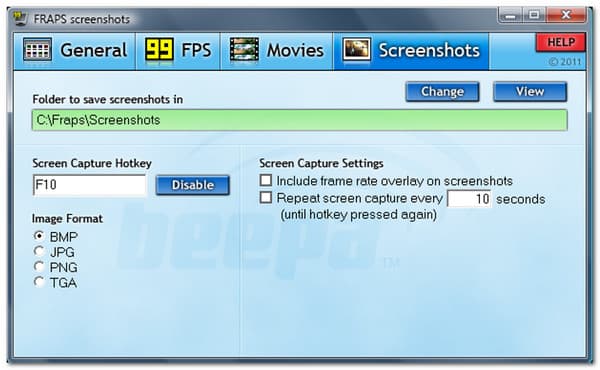
10 лучших: медиаплеер VLC
VLC Media Player больше, чем бесплатный видеоплеер. Бесплатная программа для записи экрана игры также позволяет вам захват видео геймплея с VLC на Windows и Mac. Он поддерживает различные форматы, включая AAC, MP3, WMA, MP4и многое другое для воспроизведения аудио и видео.
Плюсы Обеспечьте запись игр, воспроизведение видео и другие задачи. Простой интерфейс, благодаря которому даже новички могут записывать видео геймплея. Захват видео онлайн-геймплея в программе с URL-адреса. Минусы Нет встроенного видеоредактора для полировки записей. Не поддерживает захват всего экрана.
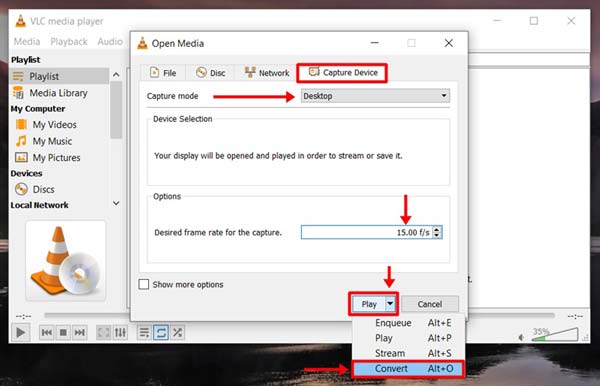
Часть 2: 2 лучших устройства записи экрана для онлайн-игр
Топ 11: AnyRec Free Screen Recorder
AnyRec Free Screen Recorder это бесплатная программа для записи экрана из игр для ПК и Mac, не требующая сложной настройки и не имеющая ограничений по времени. Есть функции для улучшения записи экрана, настройки области захвата экрана и многое другое.
Плюсы Снимайте видео геймплея и регулируемый диапазон записи экрана. Предоставьте набор редактирования и аннотаций для рисования во время записи. Захватите внутренние/внешние источники звука и кадры с веб-камеры. Минусы Обновите версию Pro до игрового режима и функций расписания.
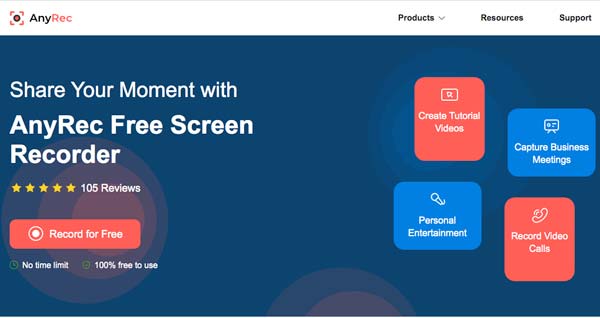
Топ 12: ScreenApp Online Screen Recorder
ScreenApp Online Screen Recorder это еще один бесплатный и простой рекордер экрана игры, который не требует регистрации, чтобы использовать его функции. Он имеет простую навигацию для настройки параметров записи. С помощью нескольких щелчков мыши вы можете записать свой игровой процесс по своему усмотрению.
Плюсы Снимайте игровые видеоролики онлайн без установки программных расширений. Предыдущая запись не теряется, пока вы не нажмете кнопку «Новая запись». Предоставьте несколько простых вариантов записи видео и аудио с экрана. Минусы Предоставьте ограниченное время 15 минут и 1 час, если вы создаете учетную запись. Проблемы со сбоем при установке расширения Chrome/Opera/Safari.
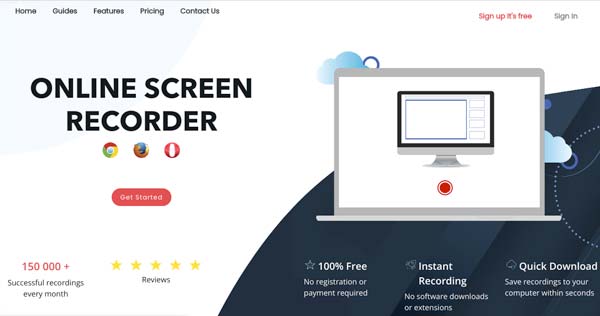
Часть 3: 4 лучших игровых средства записи экрана для Android / iOS
Top 13: AZ Screen Recorder
Устройство записи экрана AZ позволяет записывать и сохранять видео без водяных знаков. Это один из лучших и популярных игровых рекордеров экрана для Android. Есть некоторые расширенные функции, такие как обрезка, переход, удаление повторяющегося кадра и многое другое.
Плюсы Установите разрешение видео, частоту кадров, ориентацию экрана, битрейт и т. Д. Позволяет добавить фронтальную камеру для потоковой передачи игр или комментариев. Измените размер видео и добавьте фоновый звук, например комментарий. Минусы Слишком много времени уходит на рендеринг функций редактирования видео и рендеринга. Он плохо работает с недорогими устройствами или большими файлами игрового процесса.
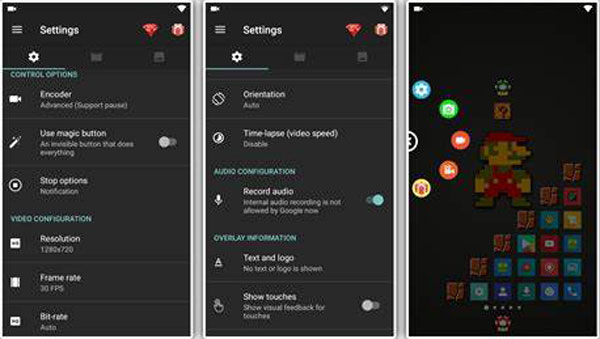
Top 14: Super Screen Recorder
С помощью выдающихся инструментов редактирования видео в приложении для записи экрана видеоигр вы можете улучшать и улучшать свой контент. Запись экрана с Супер рекордер экрана не имеет ограничений по времени, поэтому вы можете записать длительный игровой процесс за несколько кликов.
Плюсы Позволяет остановить процесс записи, встряхнув телефон Android. Имеет плавающее окно для остановки, приостановки или возобновления записи экрана. Минусы Во время записи могут возникнуть проблемы, включая задержки и сбои.
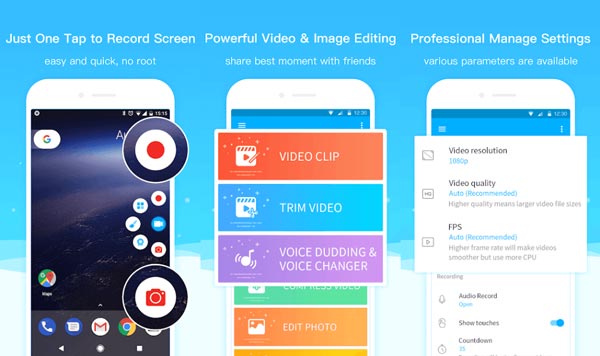
Top 15: iOS Screen Recorder
Устройство записи экрана iOS является программой записи экрана игры по умолчанию для iPhone (iPhone 13/12/ 11 / X . ) и iPad. Его функциональность включает в себя возможность включить микрофон для звука во время записи экрана. Он также записывает в высоком качестве как видео, так и аудио.
Плюсы Это встроенный рекордер игрового экрана для захвата видео с экрана iOS. Захватить микрофон и экран видео с оригинальным качеством. Минусы Качество может ухудшиться, если у вас много записанных видео в хранилище. Невозможно снять все видео геймплея из-за ограничений.
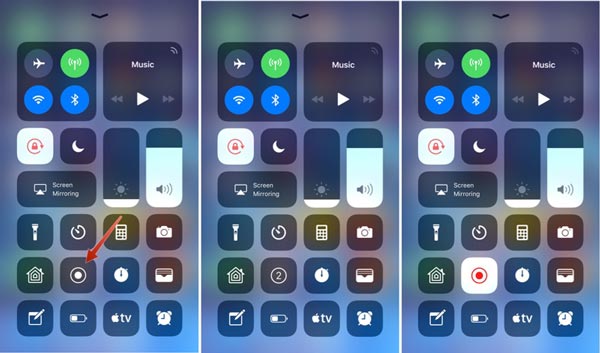
Топ 16: Аиршоу
Регистратор игрового экрана — лучшее средство для качественной работы, и по этой причине профессионалы могут использовать его для записи игрового процесса. Airshou был создан и разработан Shou TV и прекрасно работает на iOS 13.
Плюсы Позвольте вам добавить стерео, чтобы сделать ваш контент более профессиональным. Поддержка большинства моделей iOS, включая файлы IPA для Windows/Mac. Минусы Улавливайте слишком много фонового шума для записи игровых видеороликов.
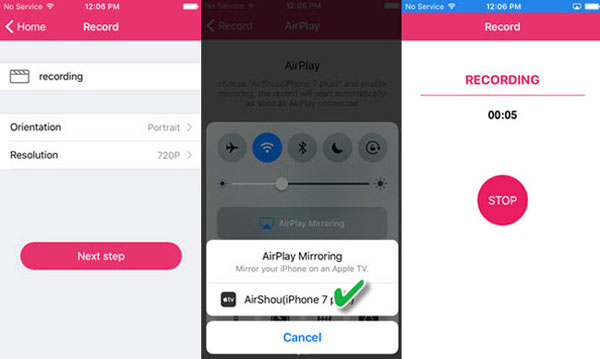
Часть 4: Часто задаваемые вопросы об Game Screen Recorder
- Какое разрешение лучше всего для записи игровых видеороликов на YouTube? Убедитесь, что разрешение на вашем записывающем устройстве установлено на 1080P или 720P, вы должны записывать Запись с разрешением 4K или 2K может дать вам самое высокое качество. Просто установите соотношение сторон с помощью устройства записи экрана игры на 16: 9 или 4: 3 в соответствии с требованиями YouTube.
- Почему я не могу записывать игровые видео с помощью iOS Screen Recorder? Из-за защиты DRM существуют некоторые ограничения, особенно когда вам нужно записывать игровые видео с устройств Apple. Вместо этого вы можете отразить контент на свой компьютер и использовать программу записи экрана игры для ПК.
- Как записывать игровые видеоролики без задержек? Если вам нужно записывать игровые видеоролики без задержек и сбоев, вам лучше выбрать профессиональный рекордер экрана игры. Более того, вы можете выбрать низкое разрешение, если файлы игрового процесса большие.
Заключение
Топ-5 программ для записи видео и аудио с игр (без тормозов и лагов)

Всем доброго времени суток!
Думаю, каждый любитель игр не раз хотел записать какой-нибудь интересный эпизод из своей игры на камеру, ну либо напрямую с экрана на жесткий диск ПК. Второй способ мы и затронем в этой статье.
Для этой цели нужна специальная программа. Сейчас их десятки: есть как платные варианты, так и бесплатные. В этой статье хотел рассмотреть лучшие программы для решения этой задачи, которые помимо видео, также могут записать еще и аудио звук в процессе вашей игры (в режиме онлайн) на жесткий диск компьютера.
В общем-то не претендую на роль гуру, но эти программы не раз меня выручали в своё время!
Примечание: в статье не буду подробно расписывать все впечатления, плохой или красивый дизайн и прочую «воду». Приведу ссылку на официальный сайт, несколько скриншотов, основные плюсы и минусы.
*
Важно!
Приведенные ниже программы специализируются на записи игрового видео/аудио (и именно в этом качестве я их оцениваю). Если вам нужно записать видео с рабочего стола — рекомендую эту подборку
1 место — FRAPS
Одна из лучших программ (да и самая знаменитая) для видеозаписи игр. Свою популярность она получила благодаря своему кодеку, который в процессе записи «не нагружает» сильно процессор. Благодаря этому, вести видеозахват экрана можно даже на очень слабых машинах.
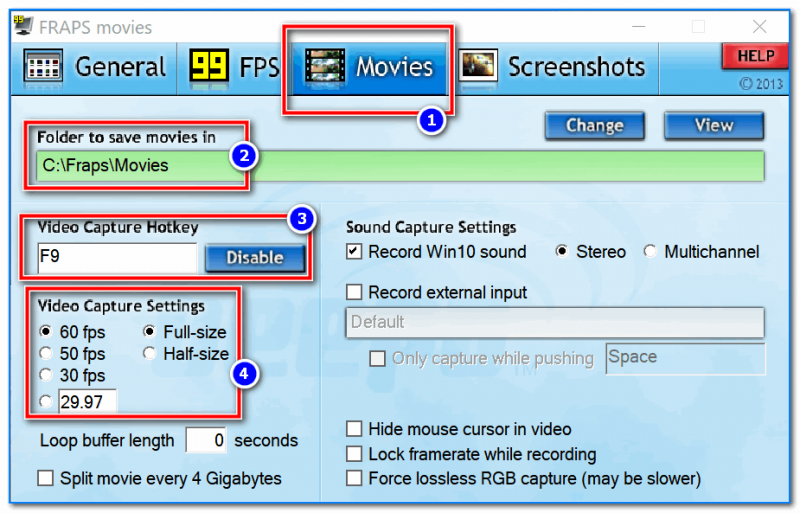
Настройки записи в программе Fraps
Плюсы:
- возможность делать видеозахват (с аудио) из практически любых игр (даже самых старых — программа всё видит!) ;
- минимальная нагрузка на ваш процессор во время записи благодаря использованию своего спец. кодека;
- очень качественная видеозапись, с возможность получать стабильные 60 FPS (практически без искажений, так же как было у вас на экране в процессе захвата. Прим.: при условии, что у вас не тормозил компьютер в процессе записи);
- возможность делать скриншоты ;
- возможность просматривать показатель FPS (о том, как его увеличить — можете узнать от сюда);
- очень простой интерфейс: всего несколько вкладок, удобно переключаться и можно быстро найти нужную настройку;
- малый размер программы — всего несколько мегабайт!

Скриншот главного окна Fraps
Минусы:
- главный минус — полученные видео большого размера (несколько минут могут отнять несколько гигабайт на HDD), т.к. программа слабо их сжимает (за счет чего и достигается минимальная нагрузка на процессор);
- плохая работа со звуком: нет возможности разделить звук на несколько дорожек;
- нет возможности паузы при записи;
- нет возможности выбрать разрешение записываемого файла, только указать кол-во FPS и размер: полный экран, либо его половина;
- в бесплатной версии программы скриншоты можно делать только в формат BMP;
- программа распространяется на английском (хотя к ней и есть русификаторы).
2 место — Bandicam
Универсальная программа для видеозахвата экрана с большим количеством настроек (в отличие от предыдущей) : выбор кодеков, горячие клавиши, возможность создавать эффекты от нажатия мышки, функция скрытия курсора, установка таймера записи и пр.
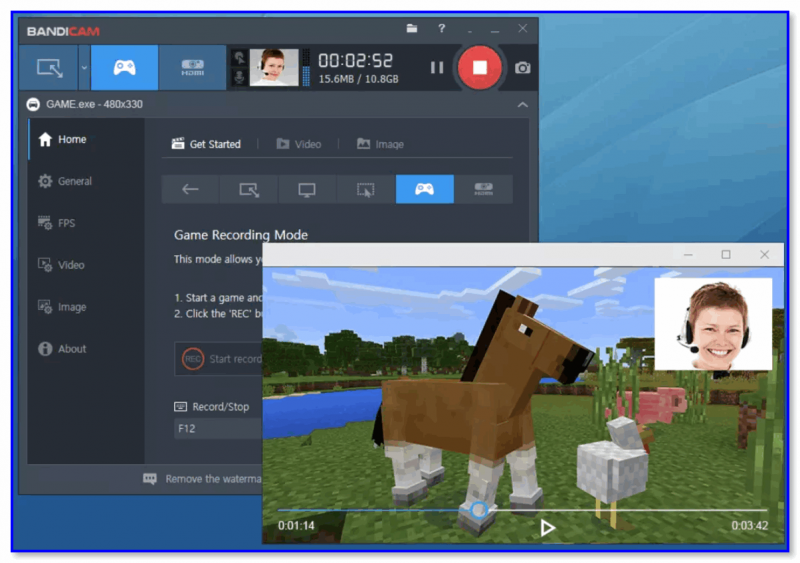
Bandicam — пример работы программы
Плюсы:
- Возможность записывать практически все современные компьютерные игры (по крайней мере, у меня были пару проблем только со старыми игрушками) ;
- Есть удобный таймер для записи , так же можно настроить так, чтоб программа записывала автоматически, когда будет запущена;
- Удобный, практичный и простой для освоения интерфейс (справится даже начинающий пользователь) ;
- Поддержка захвата в 60 FPS (это могут не все программы!);
- Возможность выбора большого числа кодеков для записи видео и аудио ( Важно! От выбора кодека зависит нагрузка на ваш ПК. Если вы правильно подберете кодеки для записи — вы будете записывать видео без тормозов и лагов!) ;
- Есть спец. программа чтобы исправить файл в случае ошибочного закрытия игры или записи (например, если вылезет ошибка на весь экран. ) ;
- Есть возможность создавать шаблоны настроек , чтобы можно было быстро переключать их в зависимости от нужды в конкретное время;
- Доступна функция паузы в любое время — и главное, возможность продолжить запись видео и аудио в последствии (у многих программ, после «отжатия» паузы — происходит ошибка и запись не ведется).
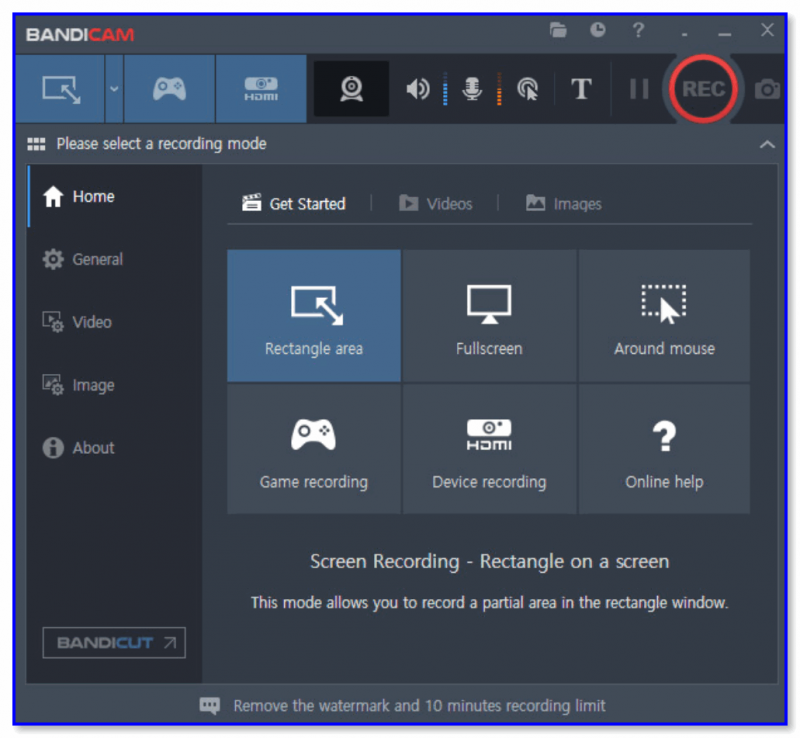
Bamdicam — настройки программы
Минусы:
- программа платная (и нужно отметить, не самая дешевая среди конкурентов);
- уступает в плане нагрузке тому же Fraps (т.е. нужен более производительный компьютер);
- есть некоторые игры, которая программа отказывается записывать (например, у меня есть пару старых игр. Ну старые, не считаются? ).
3 место — Mirillis Action!
Мощная многофункциональная программа для записи видео с экрана в реальном времени, позволяющая создавать Live-трансляции, делать скриншоты и смотреть реальный показатель FPS в играх.
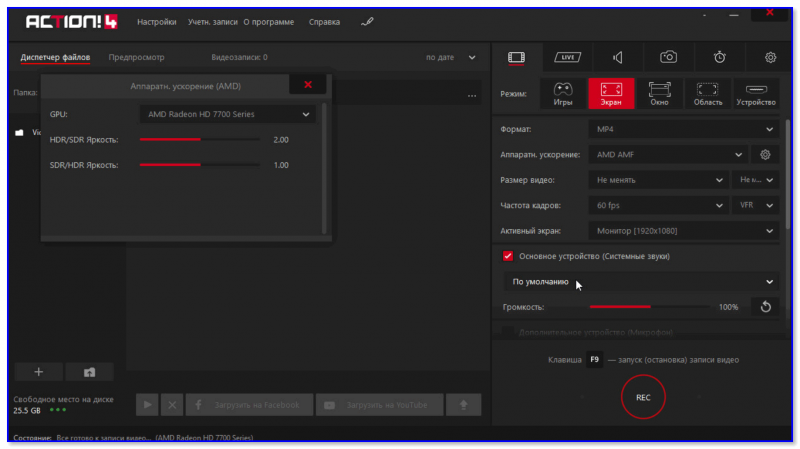
Mirillis Action! — скриншот окна настроек программы
Плюсы:
- видео можно захватывать в разных вариациях : полноэкранное, выбранной области или просто игровой процесс;
- видео записывается в форматы: avi и mp4 , аудио: wav и mp4-аудио ;
- подойдет даже для создания видео-инструкций по прохождению игр, учебников и т.д.
- возможность записывать музыку из игр , попутно добавляя голосовые комментарии;
- есть опция управления программой с мобильного;
- возможность создавать скрины (скриншоты сохраняются в BMP, PNG, JPEG);
- возможность Live-трансляций (стриминг);
- удобный и понятный интерфейс.
Минусы:
- нестандартное разрешение видео (например, выбрав 720p — вы получите 1320 х 720, хотя по идее должны 1280 х 720);
- использует достаточно много ресурсов;
- нет поддержки Windows XP;
- на слабых машинах существенное снижение FPS при записи (иногда происходит ускорение видео);
- программа платная.
4 место — OBS (Open Broadcaster Software)
Бесплатная (но мощная!) программа для трансляции различной мультимедийной информации в сеть (используется в основном для стриминга). Но программа отлично справляется и с записью игрового видео на жесткий диск (причем, может это делать одновременно с трансляцией его в сеть).

Добавлен пока только один источник (размер окна можно поменять) // OBS
Плюсы:
- бесплатная;
- простой и понятный интерфейс , ориентированный на начинающего пользователя;
- возможность транслировать видео и аудио в сеть с одновременной его съемкой на жесткий диск;
- поддержка горячих клавиш;
- настройка и ограничение FPS ;
- функция автоматического возобновления трансляции (полезно, если у вас произошла ошибка и трансляция была прервана);
- занимает достаточно мало памяти ;
- возможность переключать сцены в реальном времени: например, с одной игры на другую, или на рабочий стол;
- есть опция шумовой гейт — позволяет не записывать «лишний» шум (тонкая настройка, на каждом ПК рекомендуется подстраивать ее на слух).
Минусы:
- при одновременной записи видео и трансляции его в сеть — большая нагрузка на ПК (возможно проседание FPS);
- достаточно много настроек, которые неопытного пользователя могут сильно «смутить» (без хорошего описания не обойтись. );
- нет активного обозначения, что запись включилась — необходимо перепроверять в самой программе.
5 место — PlayClaw
Довольно функциональная программа для записи видео с экрана (использующих технологии OpenGL и DirectX, то бишь игры), просмотра FPS, создания скриншотов и пр. (в общем-то, конкурент Fraps).
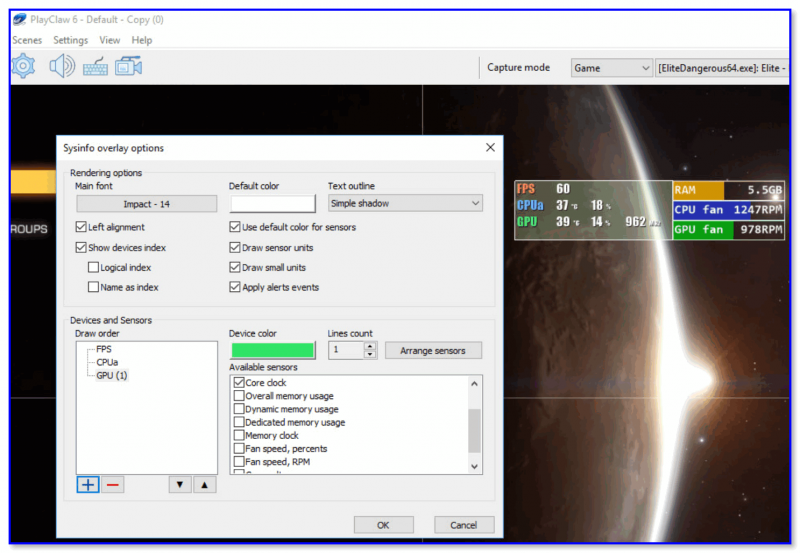
PlayClaw (6-я версия)
Плюсы:
- довольно много настроек для захвата видео/аудио (кол-во кадров при захвате, размер кадры, качество);
- полноценная поддержка многоядерных процессоров ;
- возможность просмотра количества кадров в секунду (FPS);
- относительно низкие системные требования ;
- собственный набор кодеков ;
- есть опция выбора нескольких источников звука ;
- тесты определения производительности;
- постоянные обновления (есть поддержка, реальная и живая) ;
- возможность стримить игры (т.е. делать трансляции видео по сети).
Минусы:
- видит и может записать не все игры (правда, если у вас официальная версия программы — вы можете обратиться к поддержке, и они поправят версию программы) ;
- встречаются краши при записи игр (так же устраняется через поддержку);
- кнопка «пауза» в ряде игр работает криво: не всегда продолжается запись;
- программа платная (без платной поддержки — можете столкнуться со сложностями, см. выше) .
Вместо послесловия: на что еще обратить внимание
Приведу здесь еще несколько программ, не вошедших в топ-5. Рекомендую на них также обратить внимание, если предыдущие чем-то не устроили.
*
Центр управления графикой IntelHD
Актуально для тех пользователей, у кого есть встроенная видеокарта IntelHD (и ЦП Intel Core i 6-ого поколения (Skylake или выше), Windows 10 1709+).
Дело в том, что Intel в свою панель управления драйвером добавили возможность записи видео (захвата всего, что происходит на экране, в том числе и игр!).
Как это работает : устанавливаете полную версию драйвера (с панелькой), открываете центр управления, и переходите во вкладку «Захват данных» . Далее нужно выбрать качество видео (720p, 1080p || 30/60 FPS), папку для его сохранения и нажать кнопку «Захват» .
От себя отмечу, что функция работает отлично; и даже на относительно слабом ЦП — его загрузка составляет не более 10-15% (при довольно высоком качестве выходного видео)! Рекомендую к тестированию!
В помощь!
Что делать, если нет значка видеодрайвера IntelHD — см. инструкцию
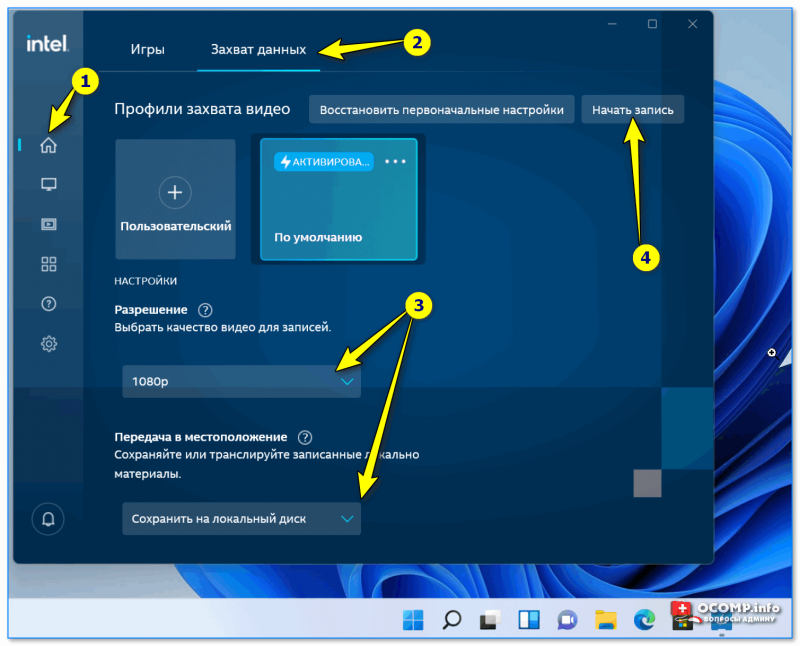
IntelHD — начать захват экрана
ShadowPlay (GeForce Experience)
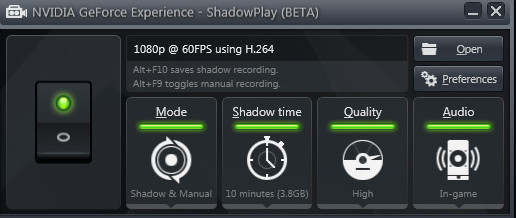
ShadowPlay — инновационный метод записи геймплея, всего, что происходит в компьютерной игре. Для записи используется аппаратный кодировщик H.264 (встроен в видеокарты серии GeForce GTX 600 и 700). Позволяет записывать в разрешении Full HD (1920 x 1080) с частотой до 60 FPS (кадров в секунду).
Можно записывать практически все игры, которые поддерживают DirectX 9 (+ более новые версии).
Особо хочу отметить, что это решение не программное, а аппаратное ! Это значит, что в процессе записи производительность вашего ПК снизится на 5-10%, при записи высококачественного видео с битрейтом до 50 Мбит/с.
По сравнению с тем же FRAPS: при записи ShadowPlay с авто-кодированием в H.264, и записи в формат «.mp4» — на выходе вы получаете не 100 ГБ ролик (как во FRAPS), а сжатый всего в несколько гигабайт. Чем не альтернатива?
Минусы : решение подойдет только обладателям определенных видеокарт. Пожалуй, это самое главное (т.е. решение не универсальное, поэтому и не включил в свой обзор).
Dxtory
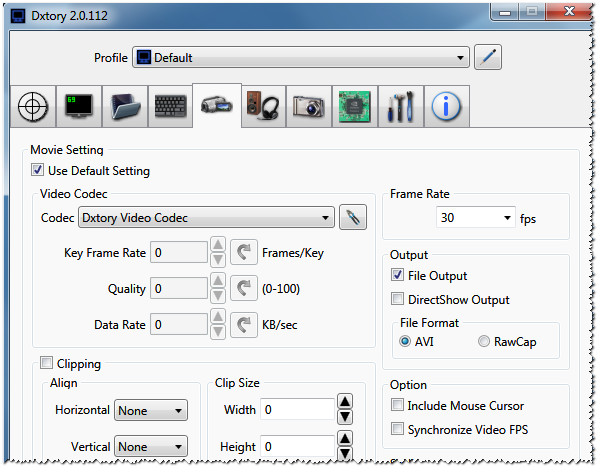
Отличная программа для одновременной записи геймплея игры с ее трансляцией в сеть. Перечислять здесь все плюсы программы не буду, приведу основные отличия от других аналогов:
- огромное число настроек (вы можете сами в этом убедиться по скриншоту выше);
- видео сохраняется в точности таким, каким вы его видите на экране — т.к. видео захватывается непосредственно с видеопамяти;
- можно выбирать любые кодеки для сжатия: как с сильнейшем сжатием, так и качестве lossless (сжатие без потерь). Правда, в последнем случае — вам надолго винчестера не хватит, видео занимает очень много места !
Из минусов : программа платная (40$), и для начинающего пользователя будет сложновато разобраться в таком количестве настроек.
А чем пользуетесь вы? Чиркните пару слов в комментариях.
Ну а я на этом пока всё.
Первая публикация: 01.04.2017
Источник: ocomp.info
Лучшие программы для записи геймплея
В далёкие времена RealPlayer, ещё до эпохи YouTube и повсеместного распространения забавных gif-картинок, делиться зрелищными моментами из какой-нибудь Rocket League было довольно сложно. К слову, и самой Rocket League ещё не существовало. Однако эти времена уже прошли: современный ПК-гейминг нельзя представить без многочисленных приложений по записи и сохранению геймплея.
Все из перечисленных ниже приложений имеют пробные версии, а потому вы можете оценить их возможности практически бесплатно.
MSI Afterburner

Afterburner – это бесплатное и многофункциональное приложение, позволяющее записывать видео без сжатий и имеющее множество полезных настроек (размер кадра, используемый кодек и т.д.), однако разобраться в нём получится не сразу. Лично я использую Afterburner тогда, когда мне нужно сохранить видео в высоком разрешении через Nvidia DSR, поскольку другие приложения (в частности, ShadowPlay) с этим не справляются. В любом случае, рекомендую добавить Afterburner в свою коллекцию приложений, даже если у вас есть более солидные утилиты. Если они по каким-либо причинам подведут вас, Afterburner станет прекрасным запасным вариантом
Nvidia ShadowPlay

Такое ощущение, что разработчики большинства приложений принципиально не используют функции ОС Windows, позволяющие создавать и манипулировать окнами на рабочем столе. Если вы уже зарегистрировались в сервисе GeForce Experience, то вы понимаете, о чём я. Тем не менее, приложение ShadowPlay справляется со своей задачей – с его помощью можно производить захват рабочего стола и записывать полноэкранные геймплейные видео, а также заниматься стримингом. Главным преимуществом ShadowPlay является то, что приложение использует мощности видеокарты (Nvenc) для обработки видео и практически не загружает процессор.
Некоторые игры не поддерживаются (к примеру, игры для платформы UWP, что ожидаемо), но остальные запускаются без особых проблем. Опции по настройкам стриминга тоже немного ограничены, однако если у вас есть видеокарта Nvidia, опробовать программу всё же стоит. Вполне вероятно, что вас устроит предложенный функционал.
AMD ReLive

Все минусы интерфейса ShadowPlay присутствуют и в ReLive, однако здесь дела обстоят ещё хуже. Из плюсов можно отметить комбинацию клавиш Alt+Z, открывающую панель настроек в нижней части экрана. Но настроек записи в самой программе нет. Для того, чтобы изменить битрейт, разрешение экрана и другие детали, придётся идти в приложение Radeon Settings. Довольно неудобно.
Как и в случае с ShadowPlay, если вы привыкнете к интерфейсу ReLive, то сможете работать в нём с относительным комфортом. Но стоит заранее отметить ряд недостатков приложения – к примеру, если вести стрим в ReLive в разрешении 4k 60fps, то вас ждёт заметный спад частоты смены кадров. Даже на RX Vega 64 средний показатель составляет 53-56 кадров в секунду. С другой стороны, ReLive запоминает настройки разрешения экрана, поэтому даже если вы запустите игру в 1080p, запись будет идти в формате 4k. Но эта функция не особо полезна, а решение авторов ShadowPlay ограничиться лишь даунскейлом (снижением разрешения видео с 4k до 1080p при записи) смотрится выгодней.+
Утилита ReLive от AMD тоже использует мощности видеокарты, практически не нагружая ваш процессор. Это позволяет добиться приличного качества изображения, но при стриме особо требовательных к железу игр частота смены кадров всё равно будет временами падать. Если у вас установлена видеокарта от AMD, то приложение стоит опробовать, но имейте в виду, что на рынке есть и более удобные программе.
OBS

Одним из главных преимуществ OBS является то, что приложение позволяет подогнать все нюансы стрима под себя – способ обработки видео (при помощи видеокарты или процессора), используемые кодеки и прочее. Если вы выберете высококачественную обработку с кодеками H.264 через процессор, то имейте в виду, что для этого потребуется как минимум 6-ядерный (а лучше 12-ядерный) CPU.
Поскольку OBS заточена именно под стриминг, создавать скриншоты в ней не очень удобно, а со своей основной задачей (записывать и транслировать видео) программа справляется весьма достойно. Она пригодится, если вы хотите одновременно записывать видео с нескольких источников (допустим, с рабочего стола и с веб-камеры). Как и Afterburner, OBS является неплохим бесплатным дополнением в любую коллекцию приложений.
Windows Game DVR

Если вы используете ОС Windows 10, то эта программа уже установлена у вас по умолчанию. Её безусловный плюс заключается в том, что она поддерживает игры для UWP (в отличие от других приложений), но её функционал, увы, сильно ограничен. Запись видео (которая запускается комбинацией Win + Alt + R) позволяет создавать ролики с частотой смены кадра 30 или 60fps в стандартном (720p) или высоком (1080p) разрешении с выбранным битрейтом аудио. Но учитывайте, что запись заметно нагружает процессор, а если у вас не самый мощный ПК, то даже создание 720p-роликов будет довольно проблемным.+
Главным минусом Game DVR (если не считать скудный функционал) является отсутствие поддержки видеокарт – обработка видео происходит при использовании мощностей процессора, из-за чего программа сильно уступает ShadowPlay и ReLive. Таким образом, если вы решите записать геймплей игры в формате 1080p 60fps, запустив её на четырёхъядерном процессоре, вас ждёт неприятный сюрприз. Но для быстрых игровых скриншотов (комбинацией Win + Alt + PrtScrn) утилита вполне подходит.
Bandicam

При выборе программ для записи геймплея многие обходят стороной Bandicam из-за ценника приложения (40 долларов), предпочитая более дешёвые варианты вроде ShadowPlay и OBS. Но стоимость Bandicam полностью оправдывается уникальными функциями и невероятно удобным интерфейсом, который должен приглянуть серьёзным создателям видео-контента. Здесь также присутствуют все стандартные возможности – прямая запись геймплея, использование кодеков и прочее, однако стоит отметить, что в Bandicam имеется шикарный режим записи стримов, в котором можно при желании менять размер окна. Ещё одним плюсом является возможность одновременно записывать несколько аудиодорожек и сохранять их в отдельные wav-файлы, что позволяет поймать баланс в громкости между звуками из игры и микрофона. И, в отличие от FRAPS, вы можете выбирать формат сохраняемых видео и аудиофайлов. Единственным минусом программы является отсутствие горячих клавиш, а потому вам придётся выходить из игр через Alt-Tab, если вы вдруг решите изменить настройки записи
FRAPS

Старая добрая FRAPS уже вышла из моды (Windows 10 даже выведет предупреждение на экран, если вы решите использовать программу с некоторыми DX11-играми), но стоит признать, что со своей задачей она по-прежнему неплохо справляется. FRAPS не предназначена для стримов и настроек здесь не особо много – программа просто создаёт скриншоты и записывает геймплейные видео. Созданные в FRAPS ролики, как правило, имеют немалый вес, но зато смотрятся здорово. (Отметим, что для записи видео в высоком разрешении потребуется мощный компьютер).
Но если у вас ещё не установлена FRAPS, вряд ли имеет смысл покупать её. 37 долларов за возможность записывать геймплейные видео без водяных знаков – это перебор, тем более если учитывать, что FRAPS не получала никаких патчей и обновлений с 26 февраля 2013 года.
Dxtory

Dxtory радует своей скоростью работы и возможностью создавать моментальные скриншоты, но некоторые из записанных мною видео (где использовались стандартные настройки) временами подвисали. Учитывая цену утилиты (около 35 долларов), думаю, имеет смысл скачать пробную версию приложения и основательно протестировать его перед покупкой.
Источник: www.playground.ru